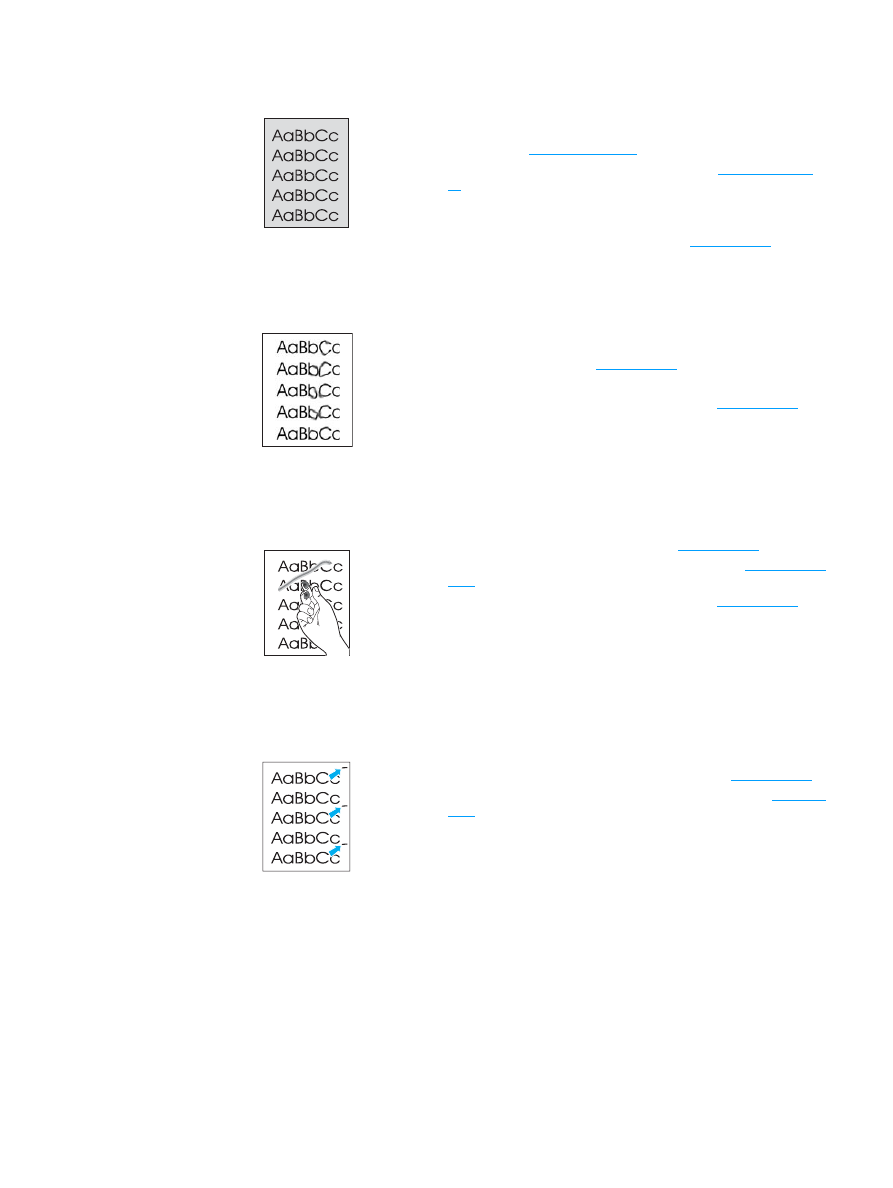
垂直重複的瑕疵
●
確定優先進紙匣已到位。
●
透過
HP
工具箱減小列印密度的設定值。這樣會降低背景陰影的
程度。
請參閱
印表機紙材的規格
。
●
換用薄一點的紙材。
有關的詳細資訊,請參閱
印表機紙材的規
格
。
●
檢查印表機所處的環境。非常乾燥 (低溼度)的環境,容易造成
背景陰影。
●
安裝新的
HP
碳粉匣。有關說明,請參閱
碳粉匣的更換
。
●
如果碳粉暈開出現在紙材先進入印表機的一端,則表明紙材導板
可能比較髒。用一塊乾且沒有絨毛纖維的布,擦一下紙材導板。
有關的詳細資訊,請參閱
印表機的清潔
。
●
檢查紙材的類型和品質。
●
嘗試安裝新的
HP
碳粉匣。
有關說明,請參閱
碳粉匣的更換
。
●
熱凝器溫度可能太低。確保在您的印表機驅動程式中選擇了適合
的紙材類型。
●
清潔印表機的內部。
有關說明,請參閱
印表機的清潔
。
●
檢查紙材的類型和品質。有關的詳細資訊,請參閱
印表機紙材的
規格
。
●
嘗試安裝新的
HP
碳粉匣。有關說明,請參閱
碳粉匣的更換
。
●
確保在您的印表機驅動程式中選擇了適合的紙材類型。
●
直接將印表機接到交流電源插座上,不要用接線盒。
●
碳粉匣可能有損壞。如果重複的瑕疵出現在頁面上固定的地方,
請安裝一個新的
HP
碳粉匣。有關說明,請參閱
碳粉匣的更換
。
●
內部的零件上可能沾有碳粉。有關的詳細資訊,請參閱
印表機的
清潔
。
如果瑕疵出現在頁面的背面,再多列印數頁之後,問題可
能就會自行消失。
●
確保在您的印表機驅動程式中選擇了適合的紙材類型。

ZHTW
列印品質的改善
67